محبوبیت به سرعت در حال افزایش درایوهای حالت جامد، تعداد زیادی از کالاهای فقیر، تقلبی و آوار فرانک را افزایش داد. بنابراین، پس از خرید دیگر فلش درایو ارزان، شما خطر از دست دادن داده های مهم که بر روی آن ثبت شده است. برای جلوگیری از چنین وضعیتی، باید بتوانید دستگاه را تشخیص دهید، بنابراین در این مقاله ما با نحوه بررسی درایو فلش برای عملکرد مقابله خواهیم کرد.
برای جلوگیری از مشکلات در کار فلش درایو، لازم است که تشخیص آن را انجام دهید.
در کل پرونده، "تندرستی" درایو USB برای اندازه گیری حجم آن ساخته شده است، چنین رویکردی یک خط از حقیقت را نشان می دهد، اما نمی توان آن را کامل کرد. علاوه بر حجم واقعی، که به هر حال، واقعا می تواند دور از اعلام شده باشد، درایو فلش دارای پارامترهای دیگری است که ما یاد می گیریم تا هر کدام را تشخیص دهیم و اندازه گیری کنیم. این سرعت خواندن، سرعت ضبط، بخش های آسیب دیده و بسیاری از انواع خطاهای مختلف است.
در این مقاله، ما چندین تخصصی و برنامه را در نظر خواهیم گرفت، اما ابتدا سعی کنید از قابلیت های ساخته شده در ویندوز استفاده کنید. او به ما کمک نخواهد کرد که تمام پاسخ ها را به سوالات ما پیدا کنیم، اما دیسک را در اشتباهات بررسی می کنیم و آنها را تعمیر می کنیم کاملا در حالت است. بیایید ادامه دهیم
ما از عملکرد ویندوز استفاده می کنیم
تحت این عنوان، ما با نحوه بررسی درایو فلش در بخش های شکسته با استفاده از ویژگی های ویندوز مقابله خواهیم کرد. اولا، دستگاه ما را به سوکت یا لپ تاپ کامپیوتر وارد می کنیم و در "رایانه من" قرار می گیریم تا زیر آنچه که تصمیم گرفتیم نگاه کنیم، بگذار بگویم، این نامه "H" است، این لحظه به یاد داشته باشید، این نامه برای ما مفید است. درست است، من تیمی را که این نامه ظاهر می شود اشاره می کنم، شما باید آن را با خودتان جایگزین کنید.
اقدامات ما چه خواهد شد؟ ما باید سیستم را به سیستم بفرستیم تا بتوانیم USB خود را در بخش های آسیب دیده بررسی کنیم و در صورت امکان آنها را بهبود بخشیم. این را بلافاصله ما می توانیم بلافاصله از پنجره "اجرا"، یا پس از ورود به خط فرمان.
ما از دستور chkdsk استفاده خواهیم کرد، که به معنی دیسک را بررسی می کند (دیسک چک).
راه اول ما بر روی ترکیبی از کلید های "Win + R" کلیک میکنیم، ما به پنجره "Run" وارد می شویم، دستور "CHKDSK H: / F / R" را وارد کنید. نامه "F" مسئول آسیب به سیستم فایل و "R" - برای بخش ها است.
راه دوم به طور مشابه، به "اجرای" بروید، فقط دستور CMD را وارد کنید، ما را به خط فرمان هدایت می کند. توصیه می شود این روش توصیه شود، سپس ما گزارش را پیگیری و درک کنیم که با بخش های ما و سیستم فایل. در خط فرمان، فرمان را رانندگی کنید و منتظر نتیجه باشید.

در اصل، این همه قادر به بیوه ها است، ما از برنامه های تخصصی استفاده خواهیم کرد.

فلاش را بررسی کنید
اولین برنامه برای چک کردن درایو فلش - بررسی فلش. نه راحت ترین برنامه، ابتدا در یک کاربر بی تجربه، برخی از توابع ممکن است غیر واضح باشند، اما با دستورالعمل ها، همه چیز باید پاک شود.
بنابراین، بدیهی است، ما باید برنامه را دانلود کنیم. بایگانی در حال حاضر در دسکتاپ ما است، آن را باز کنید. ابزار قابل حمل، نصب لازم نیست.
اول از همه، تمام فایل های لازم را به رسانه های دیگر کپی کنید، زیرا در نتیجه، ما باید یک درایو فلش را فرمت کنیم.
پس از شروع فلاش چک، پنجره را به بخش هایی تقسیم می کنیم که با تنظیمات مختلف تقسیم می شوند، در زیر تصاویر نشان داده می شود، دقیقا نحوه تنظیم این تنظیمات برای بررسی یکی از پارامترهای درایو.
برای شروع، دستگاه ما را در ستون "دستگاه" انتخاب می کنیم، تمام اطلاعات لازم پس از بررسی در زمینه مربوطه ظاهر می شود. پس از تنظیم تمام ضبط کننده های رادیویی به همان حالت به عنوان در تصاویر، شما باید بر روی دکمه "شروع!" کلیک کنید و تصمیم خود را تایید کنید یک میدان بزرگ در سمت راست ما را در مورد وضعیت سلول های حافظه نشان می دهد، شما می توانید مقدار رنگ را در برگه افسانه تعیین کنید. چگونه برای بررسی حجم واقعی فلش درایو؟ بیایید ادامه دهیم، اولین بررسی بر این سوال تاثیر می گذارد:
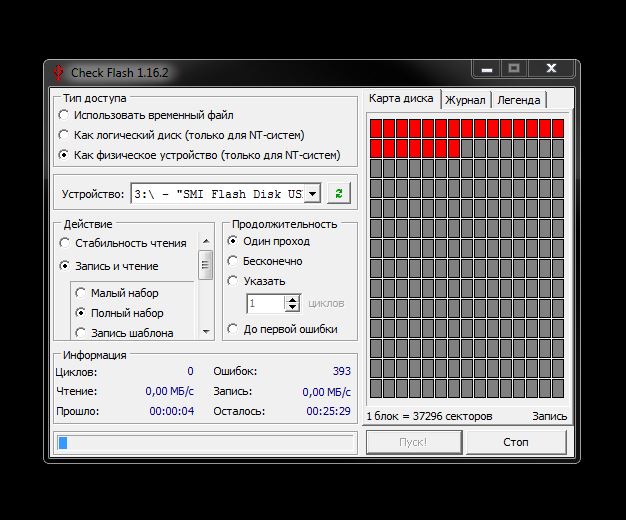
درایوهای فلش را برای خواندن و نوشتن سرعت بررسی کنید:
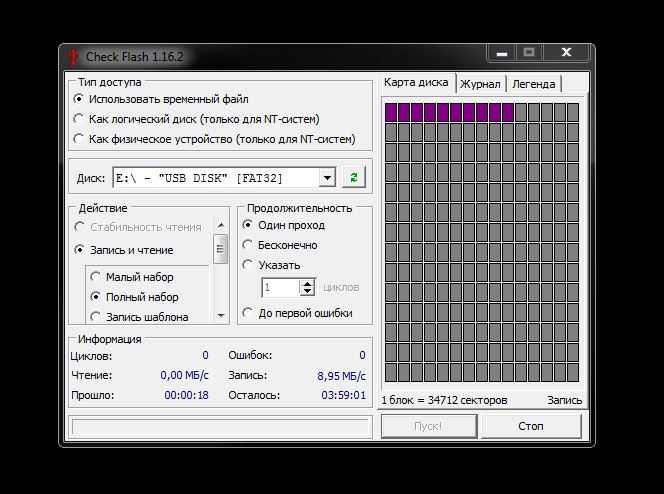
تست فلش درایو در سلول های حافظه با خطاها:
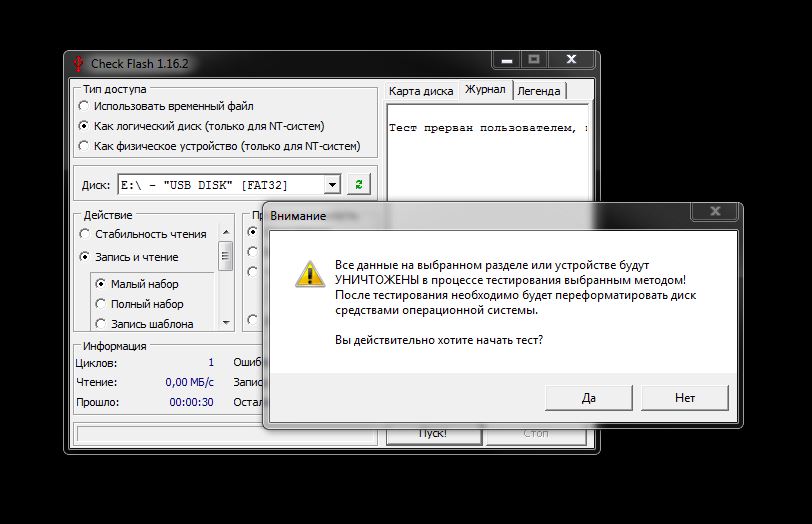
پس از تمام آزمایشات، به برگه "مجله" بروید و گزارش را مشاهده کنید. اگر خطاهای مختلفی بیش از حد باشد - داده های مهم در مورد چنین حامل توصیه نمی شود، احتمال از دست دادن آنها بالا است. در طول کار دیسک چک، فایل های مختلفی را در حامل ما ایجاد کرد تا از آنها خلاص شود، به اندازه کافی برای فرمت کردن یک درایو فلش با استفاده از هادی معمولی، فرمت کنید.
برنامه بعدی برای تست فلش درایو - جعبه ابزار فلش فلش. محصول بسیار قدرتمند. مجوز کافی نیست، اما مطلقا تمام توابع در نسخه های آزمایشی در دسترس هستند، زیرا ما یک چاشنی چینی است. قابلیت برنامه گسترده است، اما ویژگی های اصلی آن عبارتند از: بازگرداندن داده های از دست رفته و حذف محافظت شده (در نظر بگیرید). موضوع مقاله این است که درایو فلش را آزمایش کنید، بنابراین ما به طور طبیعی روی بخش های مربوطه و بخش های مربوطه را لمس خواهیم کرد.
بنابراین، ما، البته، برنامه را دانلود کردیم، آن را نصب کردیم و راه اندازی شد، قبل از پنجره برنامه:
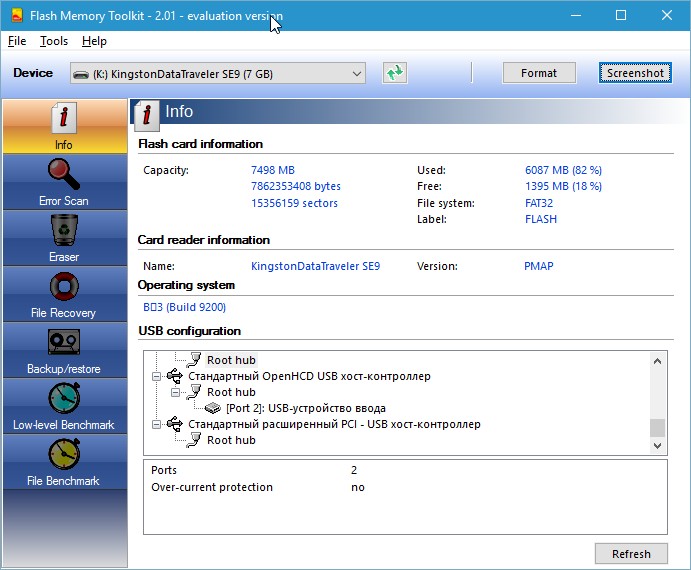
ما عجله نخواهیم کرد، ما بر روی تمام عناصر مهم رابط اجرا خواهیم کرد. اول از همه، فلش درایو ما را به پردازش (رشته در گوشه بالا سمت چپ) اضافه کنید. در کنار این رشته دکمه هایی برای قالب بندی و تصویر وجود دارد، هیچ چیز غیر معمول نیست. بعد، درست زیر سمت چپ ما صفحه برگه را می بینیم، این توابع اساسی برنامه هستند، ما از آنها استفاده خواهیم کرد.
- اولین برگه "اطلاعات" ما را با تمام اطلاعات اولیه در رسانه های ما فراهم می کند: ظرفیت، فضای آزاد، سیستم فایل، نام، و غیره
- برگه دوم "خطا اسکن" برای خود صحبت می کند، آن را آزمایش یک درایو فلش در خواندن و یا نوشتن اشتباهات. خیلی خوب است که بلافاصله پس از خرید یک درایو حالت جامد، چنین بازرسی را انجام دهیم.
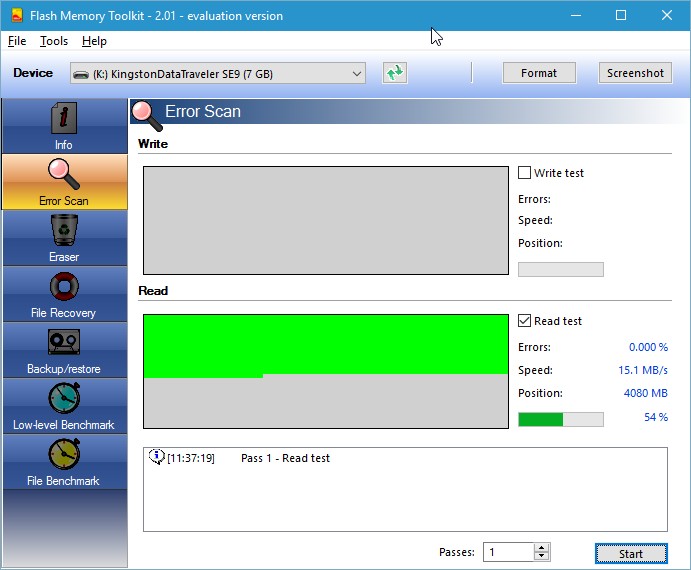
- تب سوم تمیز کردن دیسک، اما تمیز کردن خاص است. پس از چنین قالب بندی، داده های بازسازی غیرممکن است، آن را با سیستم فایل خود کار می کند، این تابع به معنای محرمانه بودن امنیت و اطلاعات ضروری است.
- "بازیابی فایل" - به همین دلیل شما می توانید این برنامه را دانلود کنید. آنالوگ های بسیاری از این برگه در عملکرد در Ratet وجود ندارد. در اصل، ما یک بازیابی کامل از داده های از دست رفته را داریم، به طور طبیعی، این داده هایی که به طور معمول حذف شده اند، به عنوان یک نتیجه از یک خطا یا شکست الگوریتم خجالت می کشند. نوع مورد نظر فایل هایی را که جستجو می کنند را انتخاب کنید، صبر کنید. این برنامه یک لیست از تمام فایل های نوع انتخاب شده را پیشنهاد می دهد، ما به نوبه خود، شما باید فایل های خاصی را برای بازیابی انتخاب کنید. برای تصاویر، پیش نمایش ارائه شده است، یک ویژگی بسیار راحت و مفید، تقریبا تمام محبوب ترین فایل های محبوب پشتیبانی می شود. لحظه مهم - صرفه جویی در تمام فایل های بازسازی شده به هر رسانه دیگر، به غیر از همه دستکاری ها ساخته شده است.
- پشتیبان گیری / بازگرداندن - پشتیبان گیری عادی، شما اینجا را متوقف نخواهید کرد.
- معیار پایین سطح - چک کردن سرعت درایو پایین، آنالوگ عملکرد برنامه قبلی.
- معیار فایل یک تابع اندازه گیری سرعت اصلاح شده با اشاره به اندازه یک فایل منتقل شده است.
ما به تمام توابع این برنامه نگاه کردیم، وقت آن رسیده است تا نتیجه گیری کنیم.
نتیجه
در این مقاله ما چگونگی بررسی کارت حافظه را برای عملکرد مشخص کردیم. روشهای کافی وجود ندارد که معلوم شود، و ما تنها بخش کوچکی از موجودات موجود را در نظر گرفتیم. برنامه های تشخیص و بازگرداندن درایوهای فلش - حوضچه حوضچه، ما فقط باید خود را انتخاب کنیم که همه نیازهای ما را برآورده می کند.




